- Tác giả Lauren Nevill [email protected].
- Public 2023-12-16 18:57.
- Sửa đổi lần cuối 2025-06-01 06:12.
Đôi khi, việc tìm ra địa chỉ nhận dạng động của máy tính trở nên thực sự cần thiết. Sử dụng một địa chỉ như vậy, bạn có thể thiết lập vị trí của người liên lạc với bạn qua Skype, e-mail. Ngoài ra, cần có địa chỉ động để xác nhận việc nhận dữ liệu từ một doanh nghiệp hoặc tổ chức. Trong trường hợp này, một số tùy chọn có thể được sử dụng. Việc sử dụng mỗi loại có thể không chỉ phụ thuộc vào tình huống cụ thể mà còn phụ thuộc vào khả năng làm việc với phần mềm và phần mềm máy tính của người dùng.
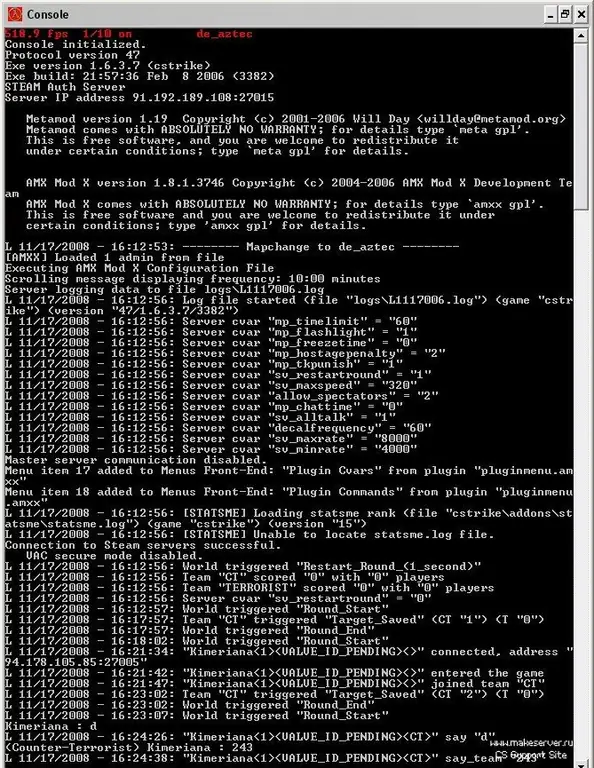
Nó là cần thiết
máy tính cá nhân, các chương trình máy tính chuyên dụng (trong một số trường hợp), kết nối internet
Hướng dẫn
Bước 1
Tìm xem máy chủ (nghĩa là - miền) tài nguyên bạn cần được đặt ở đâu. Vì vậy, ví dụ, khá dễ dàng để xác định vị trí trong trường hợp này. Để làm được điều này, bạn chỉ cần thực hiện các thao tác đơn giản: mở menu "Start" của PC, theo chuỗi menu: "Tất cả chương trình" -> "Chuẩn" -> "Dòng lệnh". Sau đó, bạn cần nhập ping và chỉ định tên miền hoặc địa chỉ trang web, nhấn phím "Enter". Sau khi tất cả những gì đã được thực hiện, một hộp thoại có dòng chữ "Trao đổi gói với …" sẽ xuất hiện trên màn hình PC, điều này sẽ cho biết địa chỉ của trang web mà bạn quan tâm. Nếu dữ liệu được gửi thành công, địa chỉ ip của trang web sẽ được hiển thị trên màn hình.
Bước 2
Việc xác định địa chỉ người đối thoại của bạn tại thời điểm gửi tin nhắn trong thời gian thực cũng không khó. Tất cả những gì bạn cần là thực hiện các thao tác chuẩn như mở dòng lệnh và nhập dòng chữ netstat -aon. Sau đó nhấn phím Enter. Một danh sách các kết nối PC sẽ xuất hiện trong hộp thoại, trong số các dòng có mã kỹ thuật số yêu cầu của người gửi tin nhắn sẽ được hiển thị.
Bước 3
Cũng dễ dàng kiểm tra địa chỉ ip mà từ đó bức thư được gửi cho bạn ở chế độ ngoại tuyến. Chỉ cần mở dòng tiêu đề của bức thư là đủ. Thật tiện lợi khi sử dụng các chương trình như Outlook hoặc The Bat! Bằng cách mở thanh tiêu đề của họ và chọn Đã nhận: từ, bạn có thể thấy thông tin mình cần. Theo quy tắc, chúng được chứa ngay sau lệnh trên.






